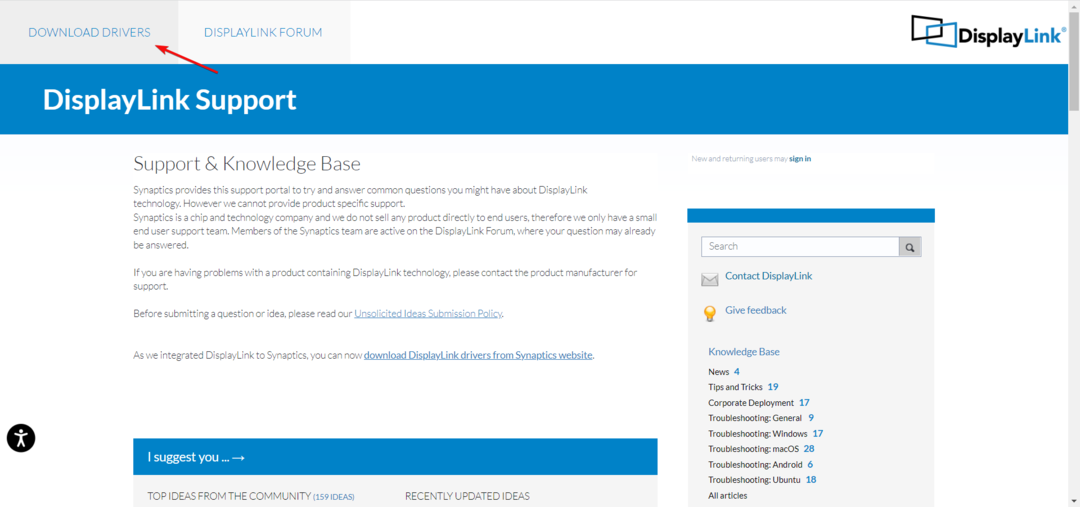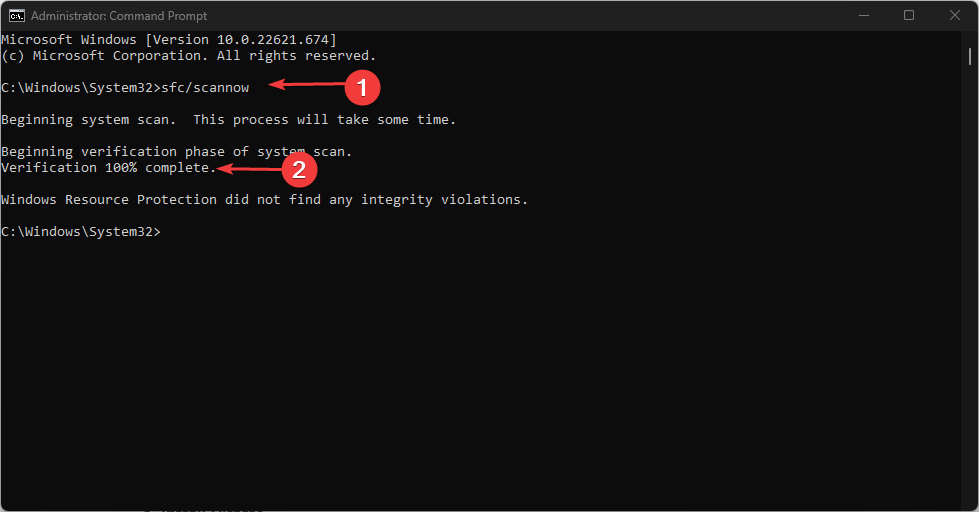Ви можете отримати цю помилку, якщо виробник ще не підтвердив драйвер
- Уникайте завантаження драйверів зі сторонніх веб-сайтів, щоб забезпечити максимальну безпеку.
- Переконайтеся, що драйвери, які ви завантажили, сумісні з вашим ПК.
- Вам знадобиться розпакуйте файл драйверів якщо вони зберігаються у файлі zip.
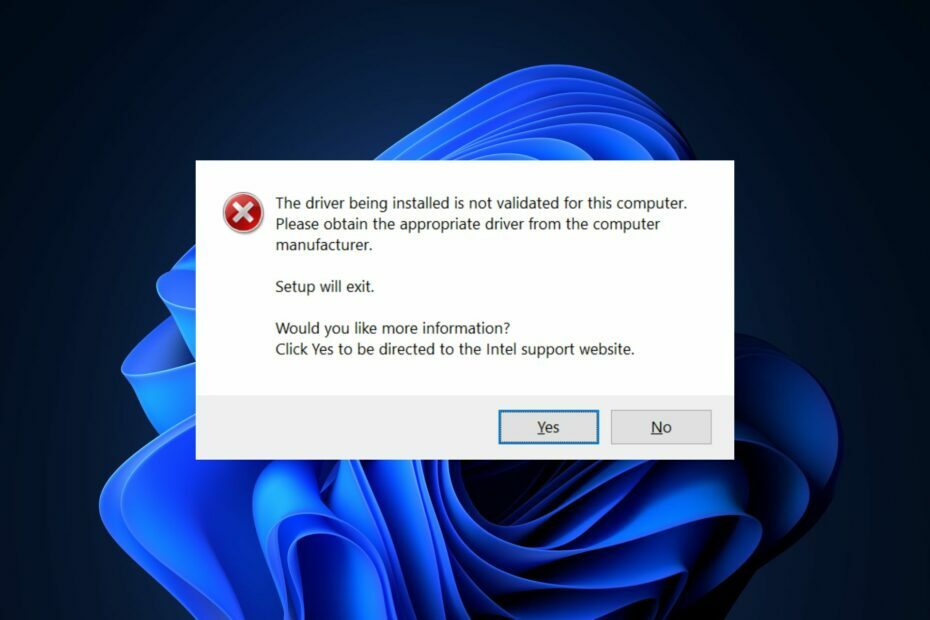
XВСТАНОВИТИ, НАТИСНУВШИ ЗАВАНТАЖИТИ ФАЙЛ
Це програмне забезпечення забезпечить працездатність ваших драйверів, убезпечуючи вас від поширених комп’ютерних помилок і апаратних збоїв. Перевірте всі драйвери зараз у 3 простих кроки:
- Завантажте DriverFix (перевірений файл завантаження).
- Натисніть Розпочати сканування знайти всі проблемні драйвери.
- Натисніть Оновлення драйверів щоб отримати нові версії та уникнути збоїв у роботі системи.
- DriverFix завантажено 0 читачів цього місяця.
При спробі оновити драйвери в системі, користувачі Windows часто стикаються з помилкою: інстальований драйвер не перевірено для цього комп’ютера.
На щастя, ви можете легко вирішити цю помилку. У цій статті ми надамо необхідні кроки для вирішення цієї помилки.
Що викликає цю помилку перевірки драйвера?
Існує лише одна головна причина, через яку ви отримуєте повідомлення про помилку: інстальований драйвер не перевірено для цього комп’ютера; ви намагаєтеся встановити на свій комп’ютер драйвер, який виробник офіційно не ліцензує.
Далі можна отримати багато проблем, пов'язаних з драйверами якщо ви не усунете цю помилку. Часто причинами є навмисні виробники, які перешкоджають встановленню нового драйвера, який не був схвалений.
Драйвери, випущені Intel, ретельно перевіряються на прототипах машин, щоб переконатися, що вони функціонують оптимально. Таким чином, навіть якщо є нове оновлення для вашого драйвера, якщо Intel офіційно не протестувала його, ви можете викликати помилку Драйвер, що встановлюється, не перевірено для цього комп’ютера.
Що робити, якщо встановлений драйвер не перевірено?
Немає жодних швидких виправлень, які допоможуть вирішити цю помилку. Щоб допомогти вам обійти це обмеження виробника драйвера, ось обхідний шлях, який ви можете спробувати.
Для цього кроку вам потрібно завантажити драйвери з веб-сайту виробника та встановити їх вручну за допомогою диспетчера пристроїв.
ПРИМІТКА
- Перейдіть до Офіційна сторінка завантажень Intel щоб знайти бажаного водія.
- Виберіть драйвери, які ви хочете завантажити, і натисніть Завантажити кнопку.

- Натисніть вікна клавіша + Р, вид devmgmt.msc у діалоговому вікні та натисніть Введіть.
- Потім натисніть на Адаптери дисплею у вікні диспетчера пристроїв, щоб розширити вибір. Знайдіть драйвер апаратного забезпечення, клацніть його правою кнопкою миші та виберіть Оновити драйвер.
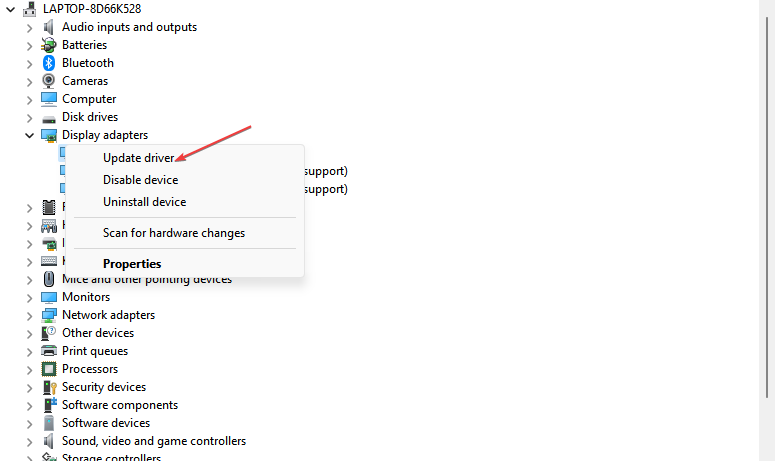
- Натисніть на Перегляньте програмне забезпечення драйвера на моєму комп’ютері варіант.

- Виберіть Дозвольте мені вибрати зі списку доступних драйверів на моєму комп’ютері варіант.
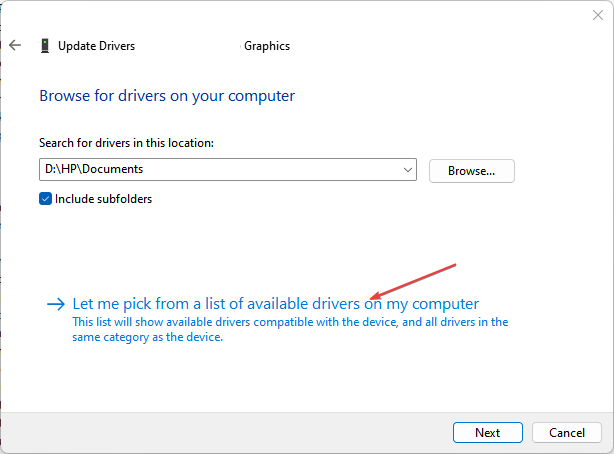
- У нижньому правому куті вікна натисніть Є диск.
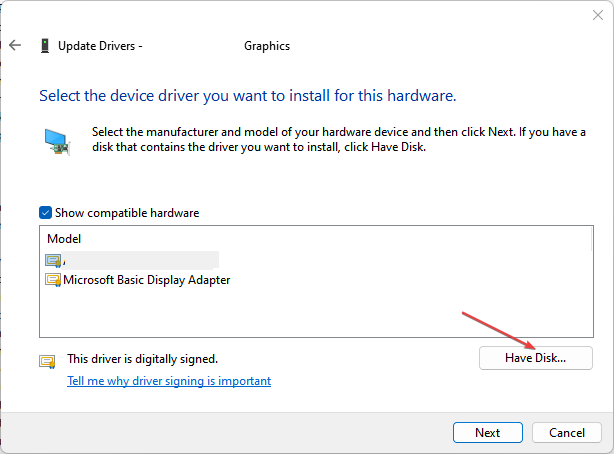
- Потім ви можете натиснути переглядати у наступному вікні, щоб знайти драйвер, який ви щойно завантажили.

- Перейдіть до папки, куди ви завантажили драйвер (зазвичай це папка завантажень), виберіть її та натисніть ВІДЧИНЕНО.
- Зачекайте, поки завершиться процес встановлення, а потім закрийте вікно диспетчера пристроїв.
Після виконання цих кроків ви зможете вручну оновити драйвери ПК без ініціювання помилки встановлений драйвер не перевірено для цього комп’ютера.
Як ще одна можливість оновити драйвери, ви можете вибрати спеціальний інструмент, наприклад DriverFix, щоб виконувати цю дію автоматично.
Ця програма сканує ваш комп’ютер на наявність застарілих драйверів і негайно шукає найновіші варіанти у своєму сховищі, що регулярно переглядається, щоб замінити їх.

DriverFix
Запобігайте різним помилкам ПК і використовуйте DriverFix, щоб миттєво знайти потрібні драйвери.
Помилка перевірки для цього комп’ютера є поширеною серед користувачів Windows. На щастя, помилку можна легко усунути без особливих технічних знань.
- Виправлення: стиснута (заархівована) папка недійсна
- rtf64x64.sys: як виправити цю помилку «синій екран смерті».
- Помилка 0x800700df: розмір файлу перевищує ліміт [виправити]
- RNDISMP6.SYS: 5 способів виправити цю помилку синього екрана
- Виправлення: відсутній завантажувальний пристрій за замовчуванням або помилка завантаження
Просто дотримуючись нашого посібника, ви зможете миттєво оновити драйвери вашої системи.
Виникли проблеми? Виправте їх за допомогою цього інструменту:
СПОНСОРОВАНО
Якщо наведені вище поради не допомогли вирішити вашу проблему, на комп’ютері можуть виникнути глибші проблеми з Windows. Ми рекомендуємо завантаження цього інструменту відновлення ПК (оцінка «Чудово» на TrustPilot.com), щоб легко їх вирішити. Після встановлення просто натисніть Розпочати сканування кнопку, а потім натисніть на Відремонтувати все.